Test de l'exécution du processus
Processus de validation 1
Pour définir et récupérer des informations à partir de l'utilitaire Magasin de données interne, puis afficher ces informations dans l'utilitaire Enregistreur, procédez comme suit :
1. Sur le tableau de bord ThingWorx Flow, cliquez sur NOUVEAU pour créer un processus, puis sélectionnez TERMINE.
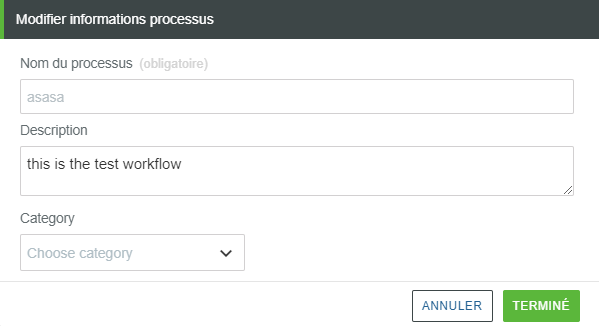
2. Sur le côté droit du canevas, dans le panneau ACTIONS, cliquez sur  , puis faites glisser deux actions Magasin de comptes sous l'utilitaire Magasin de données jusqu'au canevas.
, puis faites glisser deux actions Magasin de comptes sous l'utilitaire Magasin de données jusqu'au canevas.
3. Faites glisser l'action Enregistreur sous l'utilitaire Outils de développement jusqu'au canevas.
4. Connectez toutes les actions, comme illustré dans la figure suivante :
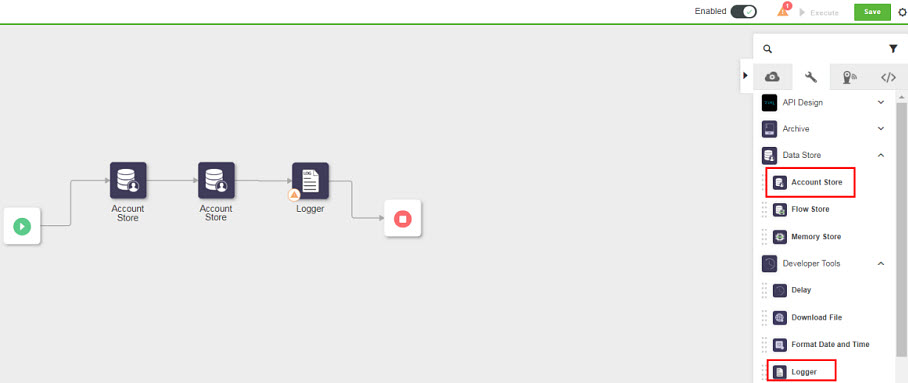
5. Pour configurer l'action Magasin de comptes, procédez comme suit :
a. Placez le pointeur sur l'action Magasin de comptes, puis cliquez sur  ou double-cliquez sur l'action. La fenêtre de l'action Magasin de comptes s'ouvre.
ou double-cliquez sur l'action. La fenêtre de l'action Magasin de comptes s'ouvre.
b. Modifiez le champ Etiquette, si nécessaire. Par défaut, le nom de l'étiquette est identique à celui de l'action.
c. Dans la liste Sélectionner action, sélectionnez DEFINIR.
d. Dans la section Définir données dans magasin de comptes, procédez comme suit :
▪ Clé : nom de la clé que vous souhaitez définir.
▪ Valeur : valeur à attribuer à la clé.
e. Cliquez sur Terminé.
6. Suivez la procédure de l'étape 5 pour configurer l'autre action Magasin de comptes. Dans la liste Sélectionner action, sélectionnez GET et indiquez la même Clé que celle que vous avez définie dans la première action Magasin de comptes.
7. Pour configurer l'action Enregistreur, procédez comme suit :
a. Placez le pointeur sur l'action Enregistreur, puis cliquez sur  ou double-cliquez sur l'action. La fenêtre de l'action Enregistreur s'ouvre.
ou double-cliquez sur l'action. La fenêtre de l'action Enregistreur s'ouvre.
b. Modifiez le champ Etiquette, si nécessaire. Par défaut, le nom de l'étiquette est identique à celui de l'action.
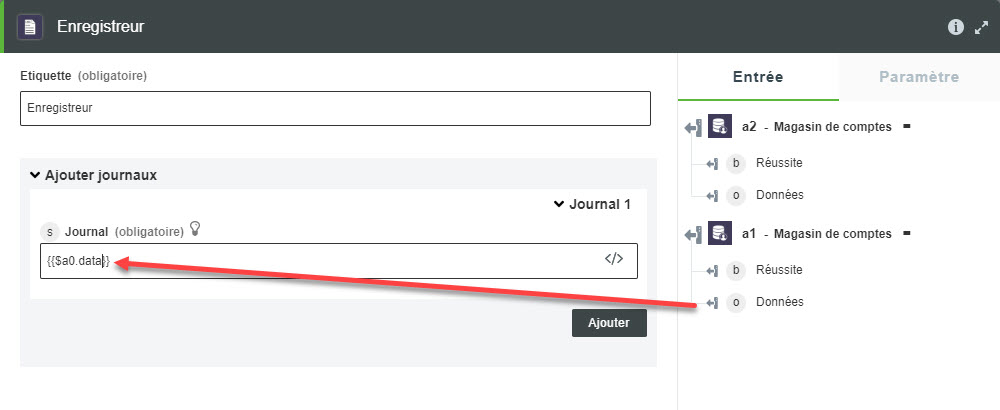
c. Mappez la sortie du champ Données de l'action Magasin de comptes avec le champ Journal.
d. Cliquez sur Terminé. Le processus est maintenant terminé et ne présente aucune erreur, comme illustré dansa la figure suivante :
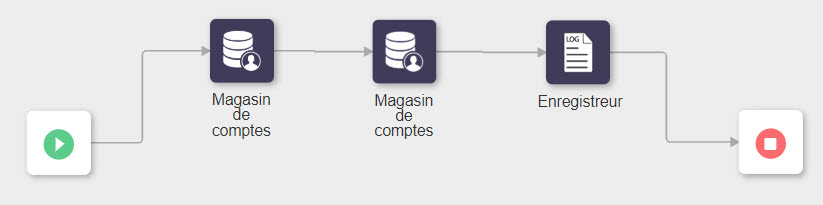
8. Cliquez sur Enregistrer pour enregistrer le processus, puis cliquez sur Exécuter.
L'exécution arrive à son terme sans erreurs.
9. Pour vérifier l'exécution du processus, procédez comme suit :
a. Cliquez sur  pour afficher le panneau de débogage.
pour afficher le panneau de débogage.
b. Dans l'onglet Action, cliquez sur l'action Enregistreur pour afficher l'Entrée et la Sortie.
Vous pouvez constater que la paire clé/valeur appropriée est récupérée à partir de la base de données que vous avez définie précédemment à l'aide de la première action Magasin de comptes.
Si la paire clé/valeur appropriée est introuvable, la sortie de l'action Enregistreur est vide.
Processus de validation 2
Pour demander des informations auprès d'un serveur HTTP à l'aide de l'utilitaire HTTP, puis transmettre la réponse à l'utilitaire Enregistreur, procédez comme suit :
1. Sur le tableau de bord ThingWorx Flow, cliquez sur NOUVEAU pour créer un processus, puis sélectionnez TERMINE.
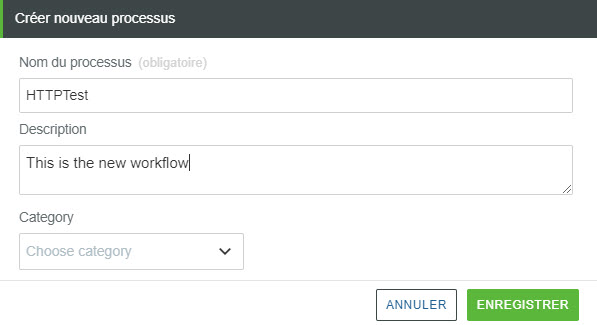
2. Sur le côté droit du canevas, dans le panneau ACTIONS, cliquez sur  , puis faites glisser l'action Requête HTTP sous l'utilitaire HTTP jusqu'au canevas.
, puis faites glisser l'action Requête HTTP sous l'utilitaire HTTP jusqu'au canevas.
3. Faites glisser l'action Enregistreur sous l'utilitaire Outils de développement jusqu'au canevas.
4. Connectez toutes les actions, comme illustré dans la figure suivante :
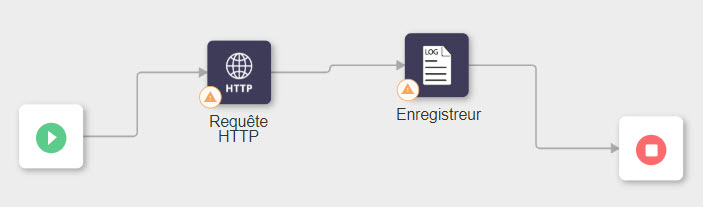
5. Pour configurer l'action Requête HTTP, procédez comme suit :
a. Placez le pointeur sur l'action Requête HTTP, puis cliquez sur  ou double-cliquez sur l'action. La fenêtre de l'action Requête HTTP s'ouvre.
ou double-cliquez sur l'action. La fenêtre de l'action Requête HTTP s'ouvre.
b. Modifiez le champ Etiquette, si nécessaire. Par défaut, le nom de l'étiquette est identique à celui de l'action.
c. Dans la liste Sélectionner méthode HTTP, sélectionnez GET.
d. Dans le champ URL, indiquez votre URL ThingWorx locale.
e. Cliquez sur Terminé.
6. Pour configurer l'action Enregistreur, procédez comme suit :
a. Placez le pointeur sur l'action Enregistreur, puis cliquez sur  ou double-cliquez sur l'action. La fenêtre de l'action Enregistreur s'ouvre.
ou double-cliquez sur l'action. La fenêtre de l'action Enregistreur s'ouvre.
b. Modifiez le champ Etiquette, si nécessaire. Par défaut, le nom de l'étiquette est identique à celui de l'action.
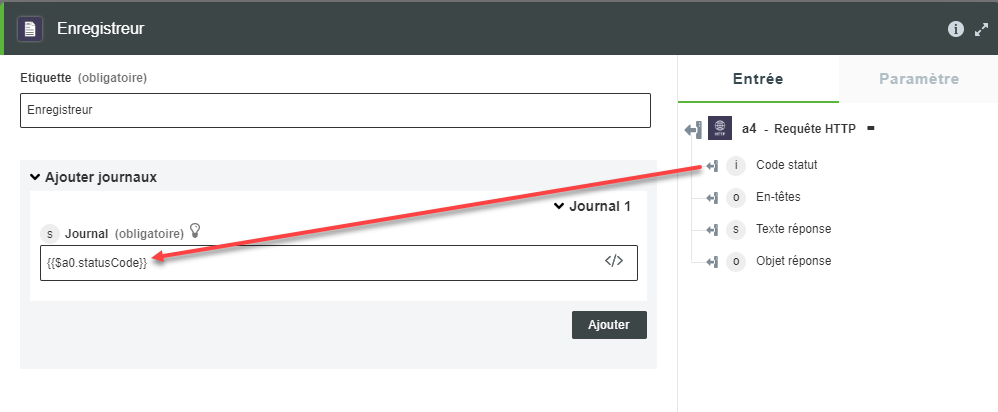
c. Mappez la sortie du champ Code statut de l'action Requête HTTP avec le champ Journal. Le code de statut approprié est ainsi renvoyé par l'action Requête HTTP si la connexion à ThingWorx est établie. Le processus est arrivé à son terme sans erreurs.
d. Cliquez sur Enregistrer pour enregistrer le processus, puis cliquez sur Exécuter. L'exécution arrive à son terme sans erreurs.
7. Pour vérifier l'exécution du processus, procédez comme suit :
a. Cliquez sur  pour afficher le panneau de débogage.
pour afficher le panneau de débogage.
b. Dans l'onglet Action, cliquez sur l'action Enregistreur pour afficher le code de statut approprié qui est renvoyé en fonction de la connectivité avec ThingWorx.